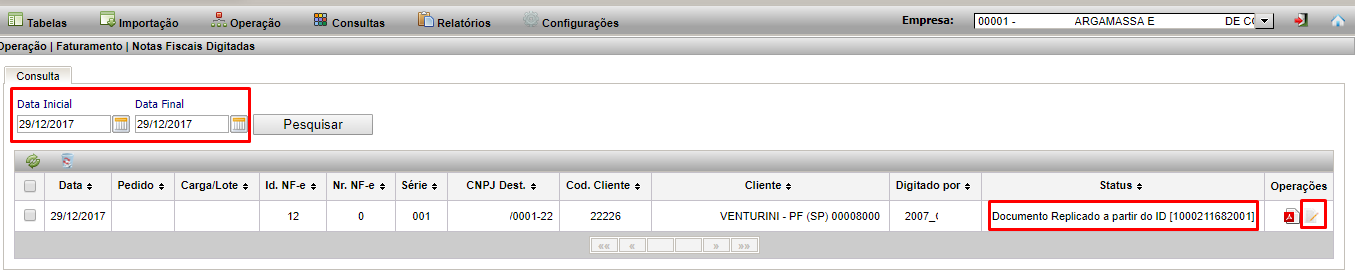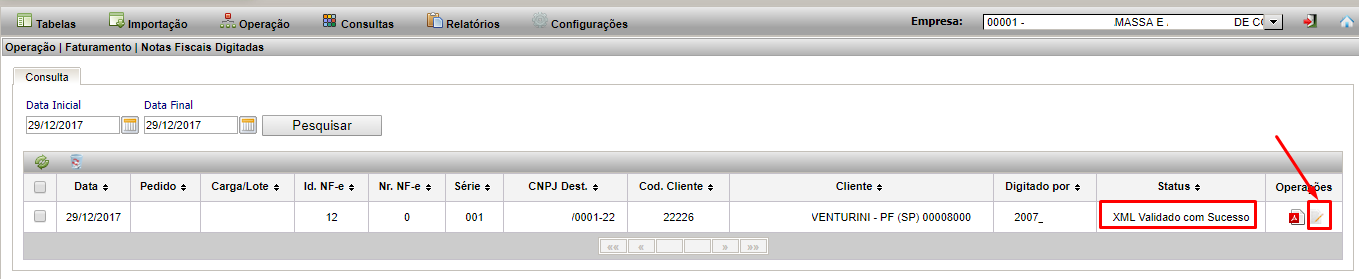Sua base de conhecimento
GlobalDox
Como cadastrar um produto
Matheus
Última atualização há 3 meses
1) Clicar em Tabelas -> Produtos
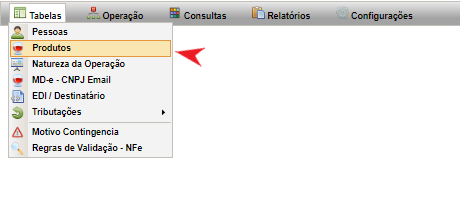
2) Clicar em Incluir, para iniciar o cadastramento de seu novo produto
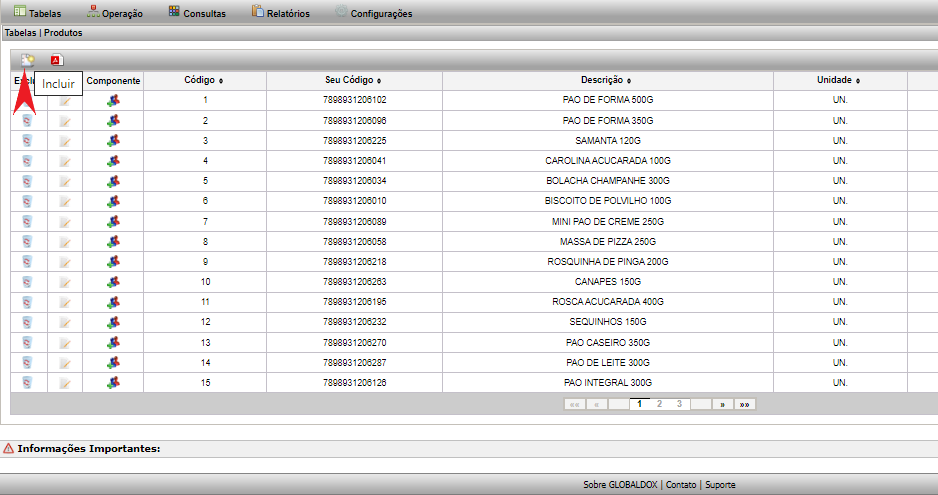
3) Preencher todos os campos que contenha o * asterisco na frente do nome.
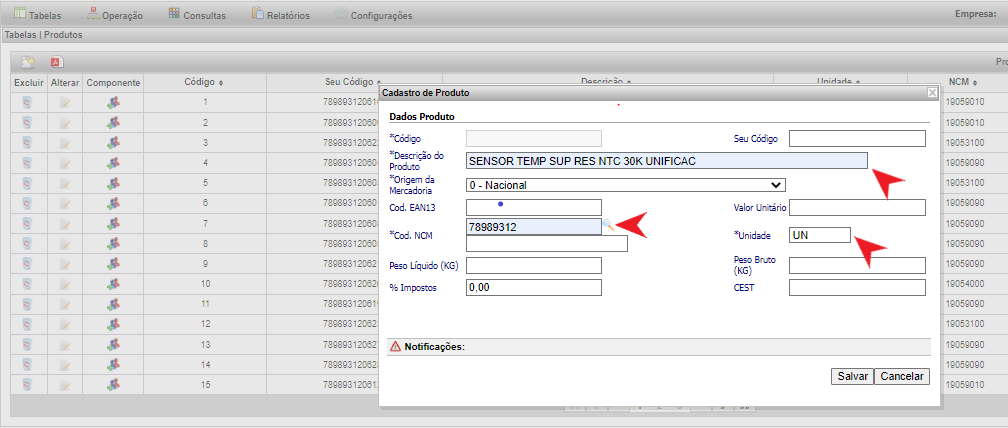
4) Campos obrigatórios de preenchimento se inicia com o * asterisco no inicio do nome, porem todos os campos disponíveis são passiveis de preenchimento.
Após o preenchimento clicar no botão -> Salvar
Como cancelar uma NF-e
Matheus
Última atualização há um mês
Para cancelar uma NF-e, siga os passos abaixo:
1) Entrar no menu:
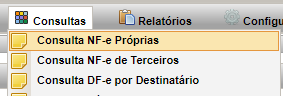
2) Realizar a pesquisa da NF-e desejada:
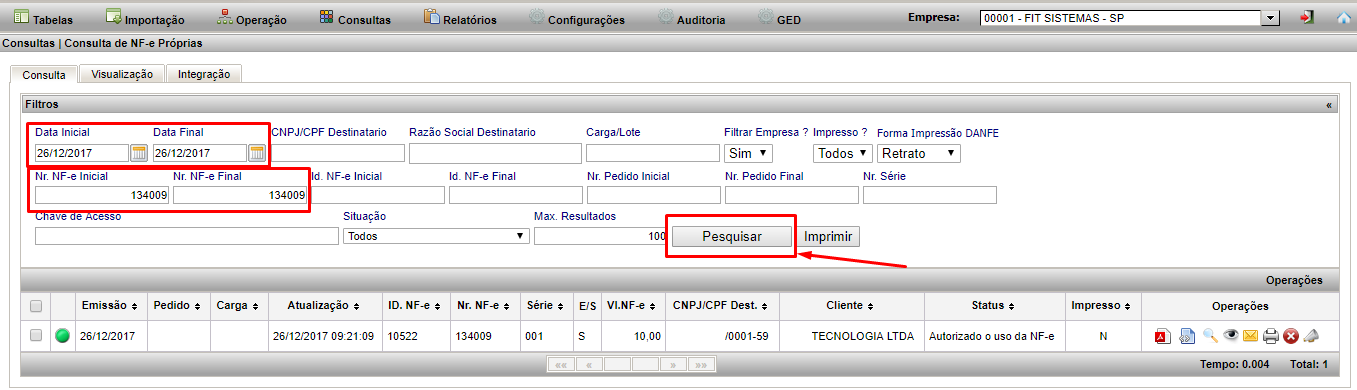
3) Clicar no ícone de cancelamento.
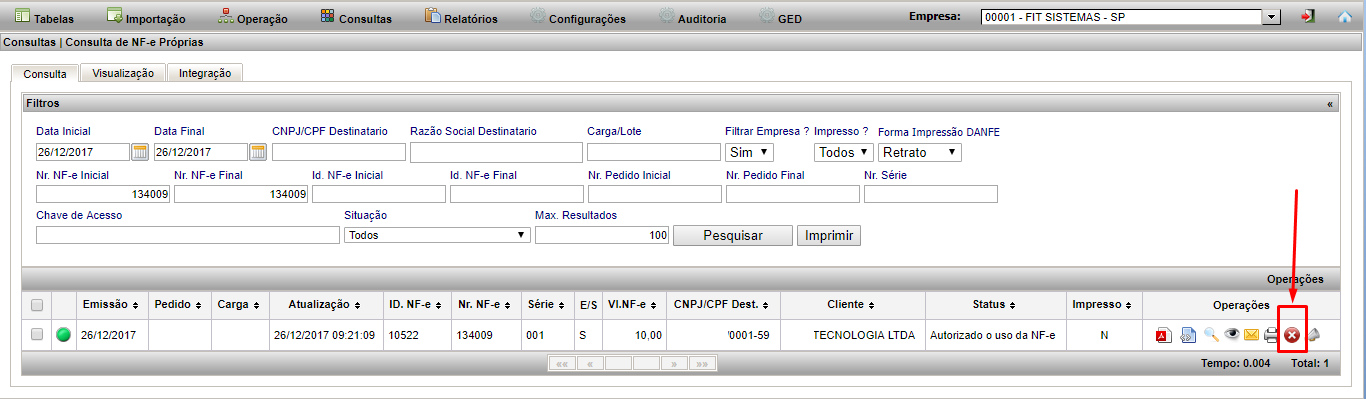
4) Preencher o motivo e clicar no botão Enviar.
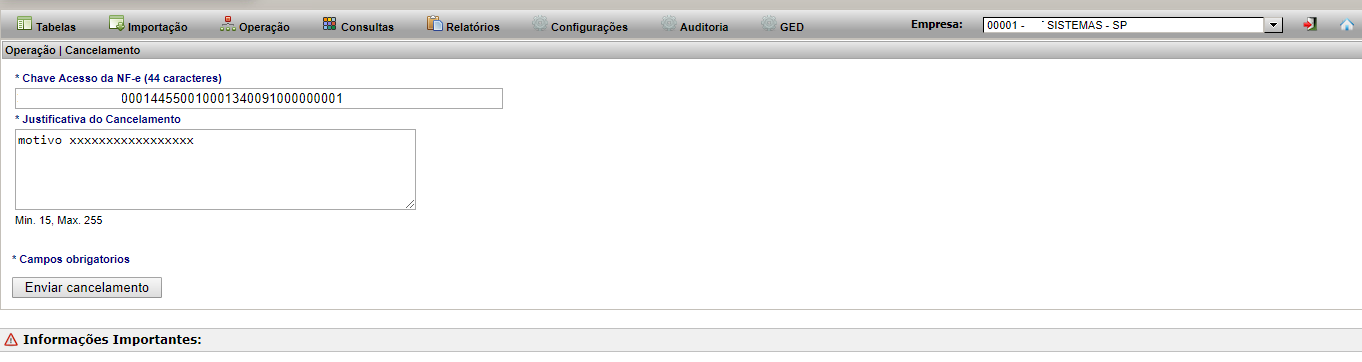
5) Clicar no botão “Pesquisar” para atualizar a tela de consulta. Se o cancelamento for registrado com sucesso pela SEFAZ, a mensagem “Evento registrado e vinculado a NF-e (Cancelamento registrado) – Prot: XXXXXXX” será mostrada no status. O ícone do XML Cancelado será mostrado no sistema.
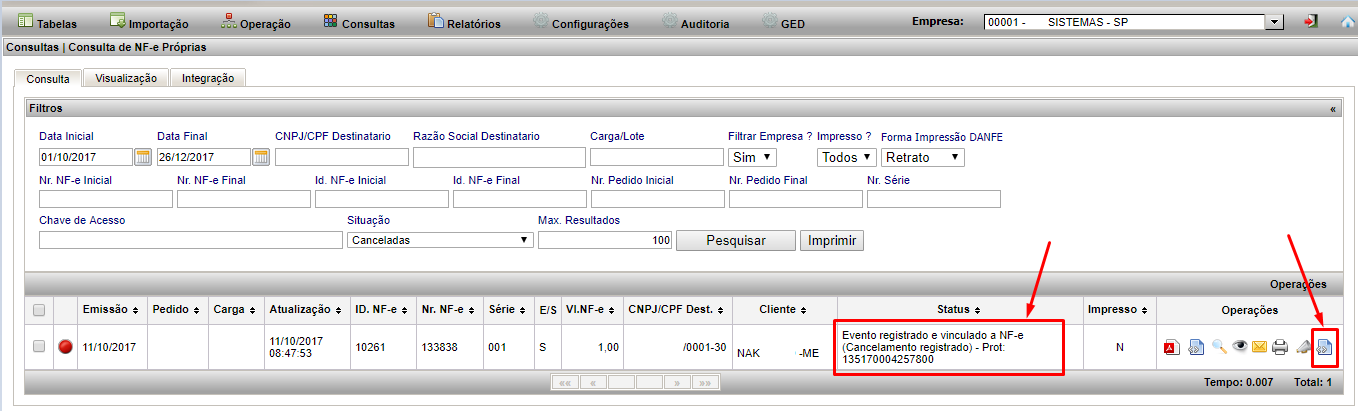
Como consultar uma NF-e
Matheus
Última atualização há 6 meses
Para consultar uma NF-e, siga os passos abaixo:
1) Entrar no menu:
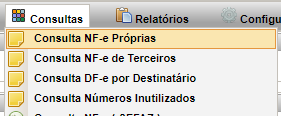
2) Escolha o filtro desejado e clique no botão Pesquisar:

Para pesquisar um número de NFe específico, basta inseri-lo no campo “Nr. NF-e Inicial” e pressionar enter:
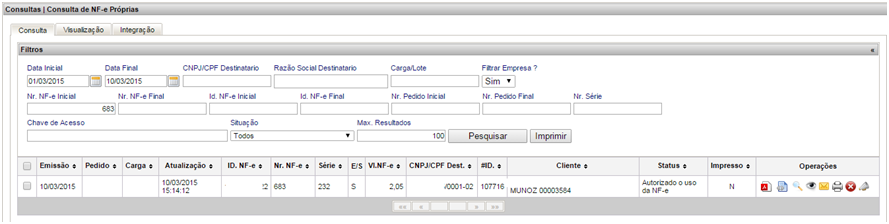
Caso queira pesquisar uma pequena quantidade de notas, basta inserir no mesmo campo os devidos números entre “,” (vírgulas):
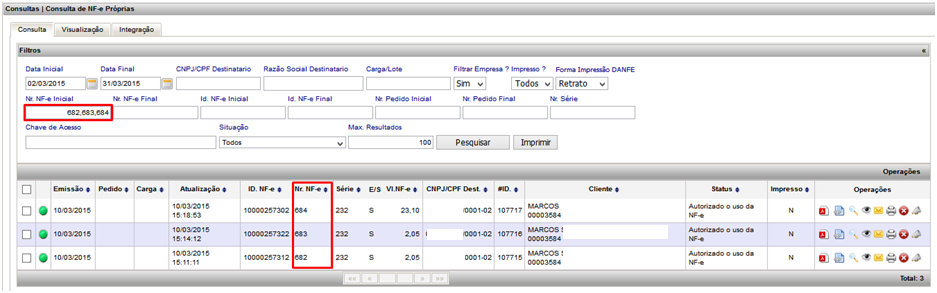
Ao selecionar vários documentos, clicando em “Operações” do lado direito, pode-se enviar por e-mail, imprimir ou efetuar download do XML.
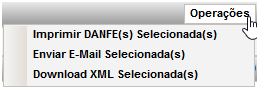
Para consultar os dados de sua nota, utilize o menu de “Visualização” ou ícone do :
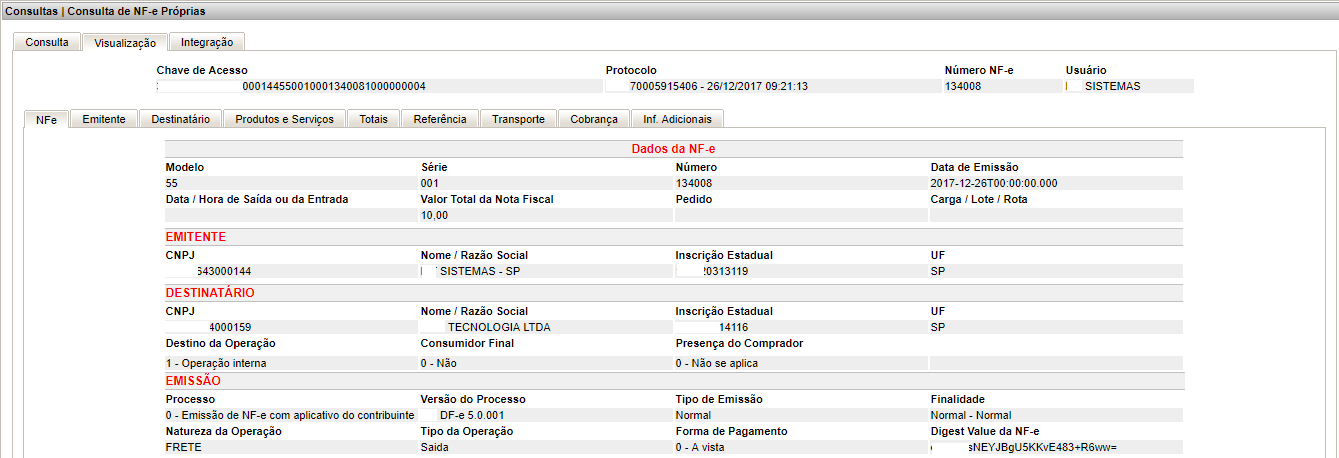
Caso utilize integração, para verificar erros de importação utilize a aba “Integração”:

Consulte a Situação de cada NF-e emitida:
DANFE – Clique para gerar o PDF do DANFE, referente à determinada Nota Fiscal.
XML – Clique para gerar o XML, referente à determinada Nota Fiscal.
Ocorrências Clique para verificar as ocorrências, referente à determinada Nota Fiscal.
Dados da NFe – Clique para verificar os dados de destinatários, impostos e produtos referentes à determinada Nota Fiscal.
Enviar e-mail – Clique para enviar email, especifique o destinatário na caixa de diálogo que aparecerá, e escolha a opção Danfe, Xml ou Danfe/Xml.
Impressão direta – Clique para realizar a impressão do DANFE de determinada Nota Fiscal. (Somente com o uso do Integrador GlobaDox)
Cancelar NFe – Clique para cancelar uma Nota Fiscal determinada.
Eventos – Clique para realizar a Carta de Correção.
Como replicar uma NF-e
Matheus
Última atualização há 6 meses
Para replicar uma NF-e que já esta autorizada, siga os passos abaixo:
1) Entrar no menu:2) Clicar no ícone para começar a replicar a NF-e:
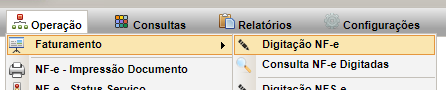
2) Clicar no ícone “Replicar” para começar a replicar a NF-e:

3) Escolher a forma de replicação “Número / Série” ou “Chave de Acesso”, preencher o campo escolhido e informar o CNPJ (somente número) e depois clique no botão “Replicar”. O CNPJ precisa estar cadastrado no sistema.
-Número / Série
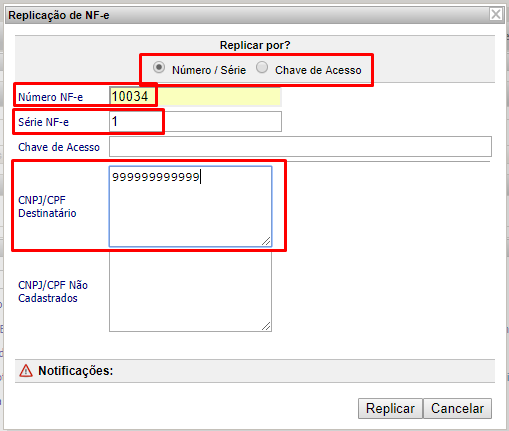
Ou Chave de Acesso
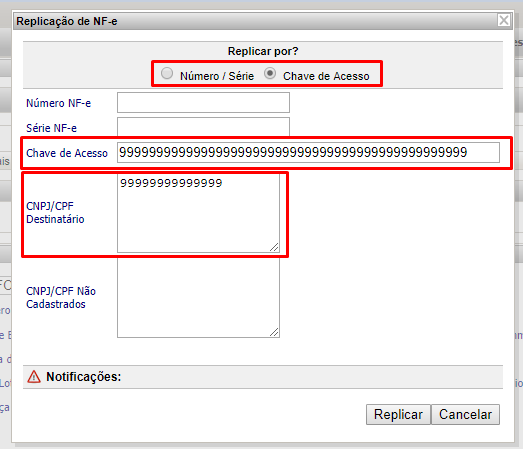
4) Se ocorrer tudo certo, aparecerá a mensagem “NF-e replicadas com sucesso”.
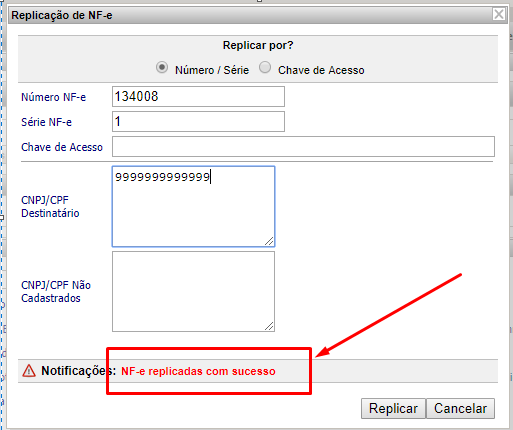
5) A NF-e será replicada pela data de autorização da NF-e original. Buscar pela data correta e clicar em pesquisar, a nota irá aparecer com o status de “Documento Replicado a partir do ID [XXXXXX]” e depois será validada com o status “XML Validado com Sucesso”. Clique no ícone e faça as alterações desejadas.